如何设置路由器和宽带连接(简明教程帮您轻松配置网络)
- 数码领域
- 2024-08-06
- 36
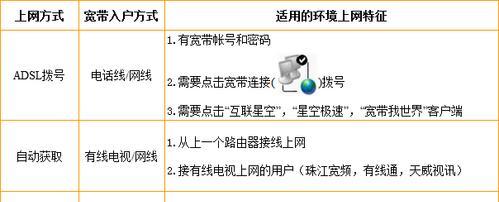
在如今的数字化时代,网络已经成为了我们生活中必不可少的一部分。为了能够顺畅地上网,我们需要正确地设置路由器和宽带连接。本文将为您提供一份简明教程,帮助您轻松配置网络,享...
在如今的数字化时代,网络已经成为了我们生活中必不可少的一部分。为了能够顺畅地上网,我们需要正确地设置路由器和宽带连接。本文将为您提供一份简明教程,帮助您轻松配置网络,享受畅快的上网体验。
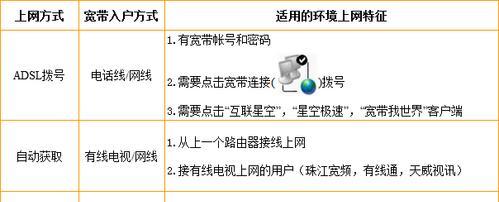
段落
1.确定需求及购买设备
在设置路由器之前,首先需要明确自己的需求,比如网络覆盖范围、设备连接数量等。根据需求购买适合的路由器,并确保购买的路由器支持宽带连接。
2.准备工作及线缆连接
在设置路由器之前,确保您已经准备好了所需的材料和工具,比如网线、宽带接入设备等。将宽带接入设备与路由器通过网线连接,并确保连接稳固。
3.登录路由器管理界面
打开您的电脑浏览器,在地址栏中输入路由器管理界面的IP地址(通常是192.168.1.1或192.168.0.1)。输入正确的用户名和密码,登录路由器管理界面。
4.修改管理员密码
为了保护您的网络安全,第一步就是修改默认的管理员密码。在路由器管理界面中,找到相应设置选项,设置一个强密码来保护您的路由器。
5.设置宽带连接方式
在路由器管理界面中,找到宽带连接设置选项。根据您的宽带类型,选择正确的连接方式,并输入相关的账号和密码信息。
6.设置无线网络名称(SSID)及密码
在路由器管理界面中,找到无线网络设置选项。设置一个易于识别且安全的无线网络名称(SSID),并设置一个强密码来保护您的无线网络。
7.设置其他高级选项
路由器管理界面中还有一些高级选项,比如防火墙设置、端口映射等。根据自己的需求和技术水平,可以选择是否进行相应的设置。
8.关联设备及进行网络测试
在路由器管理界面中,找到关联设备选项,并将您的设备连接到无线网络中。确保连接正常后,进行网络测试,确保上网速度符合预期。
9.设置访客网络(可选)
如果您希望给访客提供网络连接,可以在路由器管理界面中设置访客网络。设置一个独立的访客网络名称和密码,以保护您的主网络安全。
10.设定家长控制(可选)
为了保护孩子上网安全,一些路由器提供了家长控制功能。在路由器管理界面中,找到相应选项,可以根据需求设置上网时间限制、网站过滤等功能。
11.定期更新固件
路由器固件是保持路由器正常工作的重要组成部分。定期检查并更新路由器固件,可以获得更好的性能和更高的安全性。
12.故障排除及问题解决
在使用过程中,可能会遇到一些网络连接问题。在路由器管理界面中,有一些故障排除和问题解决的选项,可以帮助您解决常见的网络问题。
13.保护网络安全
除了设置管理员密码外,还有其他措施可以保护您的网络安全,比如开启防火墙、关闭远程管理等。根据您的需求和技术水平,进行相应的设置。
14.定期维护与优化
定期检查路由器设置,并进行必要的维护和优化工作,可以保持网络的稳定性和性能。清理无用设备、限制带宽占用等操作,都能提升网络体验。
15.
通过本文的简明教程,相信您已经学会了如何设置路由器和宽带连接。根据自己的需求和技术水平,进行相应的设置,将能够享受到更稳定、更安全、更快速的网络体验。
简易教程
在今天的数字化时代,无线网络已经成为我们生活中必不可少的一部分。要使用无线网络,首先需要设置好路由器和宽带连接。本文将为您提供一份简易教程,帮助您顺利完成路由器和宽带连接的设置。
1.检查设备和材料
-确保您已经购买了适合您的网络需求的路由器和宽带连接设备。
-确保您拥有所有必要的线缆和电源适配器。
2.准备网络信息
-在进行设置之前,您需要收集所需的网络信息。
-这包括宽带提供商提供的用户名、密码以及其他可能需要的连接信息。
3.连接路由器
-将一端连接到宽带调制解调器的以太网端口,另一端连接到路由器的WAN端口。
-如果有需要,按照设备说明书上的指示连接电源。
4.连接电脑
-使用一个以太网线将电脑与路由器的LAN端口相连。
-确保连接稳固,并且插头已经牢固插入端口。
5.打开浏览器
-在电脑上打开一个浏览器,并在地址栏中输入路由器的IP地址。
-路由器的IP地址通常可以在设备说明书中找到。
6.登录路由器
-输入默认的用户名和密码来登录路由器的管理界面。
-这些默认的用户名和密码通常也可以在设备说明书中找到。
7.配置网络设置
-在路由器的管理界面中,找到并点击“网络设置”或类似的选项。
-根据您的网络信息,配置正确的连接类型和提供商设置。
8.输入宽带信息
-在网络设置页面中,输入您的宽带提供商给出的用户名和密码。
-这些信息将用于建立宽带连接。
9.设置无线网络
-在管理界面中,找到“无线设置”或类似的选项。
-配置您的无线网络名称(SSID)和密码,确保安全性和易记性。
10.应用并重启路由器
-确认您已经保存了所有更改,并点击“应用”按钮。
-路由器将应用新的设置,并自动重启以使其生效。
11.重新连接设备
-在电脑上断开以太网连接,并尝试使用新设置的无线网络进行连接。
-如果一切正常,您将能够无线上网。
12.进行速度测试
-使用一个网络速度测试工具,检查宽带连接的速度是否符合您的期望。
-如果速度不理想,您可以联系宽带提供商寻求解决方案。
13.安全性设置
-在路由器的管理界面中,找到“安全设置”或类似的选项。
-配置您的路由器以增加网络安全性,例如启用防火墙、设置访问控制等。
14.定期维护和更新
-定期检查并更新路由器的固件版本。
-还要注意路由器运行是否正常,以确保网络连接的稳定性。
15.常见问题和解决方案
-在使用过程中可能会遇到一些问题,例如无法连接、速度慢等。
-查阅设备说明书或联系宽带提供商寻求解决方案。
通过本文提供的简易教程,您应该能够轻松地设置好路由器和宽带连接。记住,确保设备和线缆的正确连接,并根据网络信息进行正确的配置。在完成设置后,测试速度并进行必要的安全性设置。定期维护和更新路由器,以确保网络连接的稳定性和安全性。如果遇到问题,请查阅设备说明书或联系宽带提供商寻求解决方案。
本文链接:https://www.zxshy.com/article-1899-1.html

